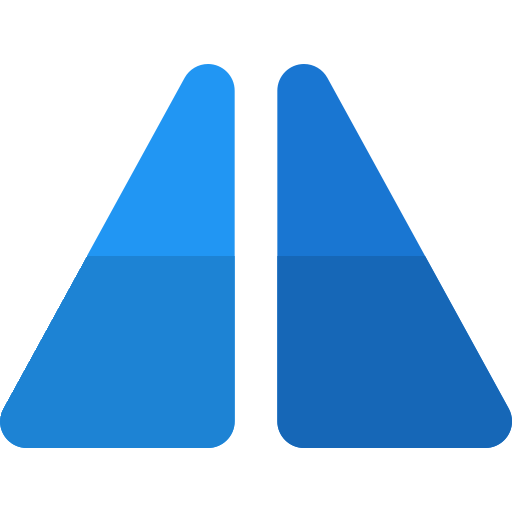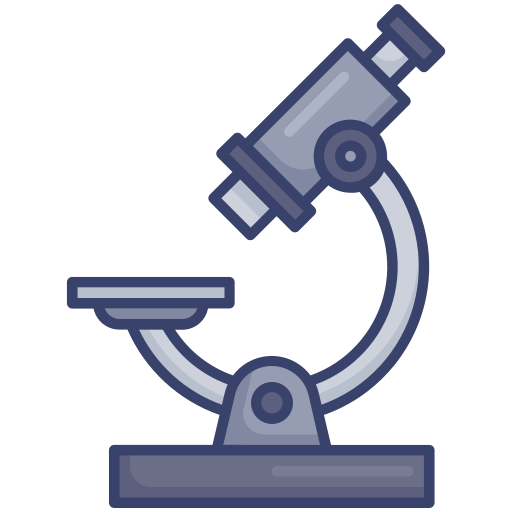Добавляет значения параметров элементам, найденным по поисковым наборам
Для создания смет из модели, определённым группам элементов необходимо присваивать код классификатора.
- Классификатор – это набор позиций, по которым возможно определить сметную стоимость.
Пример позиции классификатора: «Устройство наружной теплоизоляции зданий с тонкой штукатуркой по утеплителю толщиной плит до: 200 мм»
- Код классификатора – индивидуальный номер, присвоенный каждой позиции
Пример кода: «1233456789» либо «ФЕР15-01-080-05»
Для поиска элементов по определённым условиям поиска создаются поисковые наборы
- Каждый поисковой набор – это позиция из ГЭСН (Государственные сметные нормы), ФЭР (Федеральные единичные расценки) или внутреннего классификатора компании.
- Поисковой набор – это набор критериев поиска элементов в модели.
- Условия поиска – это группа значений параметров и категорий модели, по которым можно найти элемент в модели
Порядок действий
Для добавления значения:
- Нажмите на иконку функции «Классификатор»
- Создайте поисковой набор в окне «Поисковые наборы»
- Задайте условия поиска элементов в окне «Условия поиска»
Для создания сложных поисковых правил используйте «Добавить правило» и «Добавить набор». Чтобы вам было проще и привычней, мы специально сделали условия таким же, как и создание фильтров в стандартном функционале Revit. - Кнопка «Поиск» позволит увидеть в окне «Найдено элементов» результаты поиска: ID элементов, их количество, а также выделить на активном 3D виде
- В окне «Назначение классификатора» с помощью «+» добавьте Имя параметра и Значение.
- «Назначить набору» - значение параметра будет назначено всем элементам, удовлетворяющим условиям поиска ОДНОГО выбранного поискового набора.
- «Назначить всем» - значение параметра будет назначено всем элементам, удовлетворяющим условиям поиска ВСЕХ поисковых наборов.
Для назначения значения нажимать на «Поиск» не требуется. Кнопка «Поиск» предназначена только для визуального подтверждения правильности условий поиска.
«Экспорт» — сохраняет поисковые условия в отдельный файл формата .json.
«Импорт» — загружает в проект выбранный файл формата .json с предварительно сохранёнными в него поисковыми условиями.